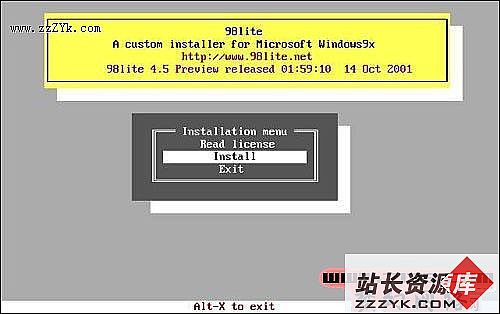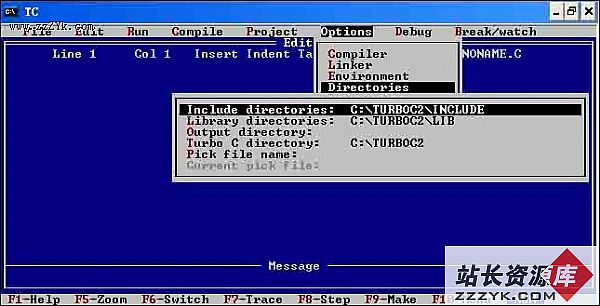重要的Windows小技巧荟萃(下)
17、同时搜索多个磁盘当我们用“查找”命令在磁盘上查找文件时,一般只能选择一个磁盘进行搜索。其实,此时在单击“搜索”框后,你可以直接在此框中键入所要搜索的磁盘符,并在盘符间以“;”分隔,比如键入“A:;C:;D:”,你就可以同时在多个磁盘搜索自己需要的文件了。为了进一步缩小搜索范围,你还可以在“搜索”框中键入路径,比如在其中键入“C:Tools;C:Windows;D:123”等。
18、在浏览器中使用空格键翻页
当你在浏览器中查看一个比较长的超文本文件时,有好几种翻页的方法,而中有一种就是用空格键。按空格键可以向下翻页,按“Shift+空格”则可以向上翻页。
19、清除鼠标右键中的多余程序命令
有些软件安装后会在鼠标右键命令菜单中添加自己的命令(如安装Winzip),但是这些命令我们不是每个都很需要,想删又不好删,就是卸载软件之后还可能停留在右键菜单中,烦啊!没关系,只要运行注册表编辑器打开
HKET_CLASSES_ROOTDirectoryshell
HKET_CLASSES_ROOThtmlfileshell.在其中找到不需要的命令键值,直接删除即可。
20、解除Windows对系统文件夹的锁定
我们在打开Windows目录,如Windowssystem或Windowssystem32等目录时,系统并不会直接打开该目录,而是给出一个警告信息,只有再单击“显示文件”才能打开目录,用久了会觉得很麻烦,好像Windows有点故弄玄虚。其实你只有在系统的查找命令中找到名为“Folder.htt"的文件,然后删除或移走就可以解决其系统文件夹的锁定。
21、禁止使用reg文件
为防止有人解除对注册表的限制,必须使.reg文件不能用系统默认的方式打开。方法如下:
在HKEY_LOCAL_MACHINESoftwareCLASSES.reg右边的窗口中更改"默认"值为"txtfile",再试试导入.reg文件,咦,怎么打开记事本了?
22、显示硬盘目录的树型结构
在资源管理器中选择你想要显示目录结构的硬盘后,按下数字小键盘上的*键,经过一段时间的读取数据之后,你就可以看到所有的树状结构了。
23、寻找Windows的CDkey
有时想重装系统,却忘了原来CDKey,的确是件麻烦事。不过就是找不到也没关系,只要运行“REGEDIT”打开“注册表编辑窗口”,在窗口的左边找到“ HKEY_LOCAL_MACHINESoftwareMicrosoftWindowsCurrentVersion”目录,再在右侧找到“Productkey”字符串,这个字符串对应的键值就是Windows的CDkey了。
24、利用Windows自带功能测试你的光驱性能
在Windows中你可以利用“附件”→“系统工具”→“系统信息”来测试你的光驱。在光驱中放入一张比较好的光盘,展开左侧窗口中的“组件”目录,接着展开“多媒体”目录,选中“CD-ROM”项,系统会自动进行测试,完毕后会显示测试结果,内容包括:厂商、名称、传送速度等数据。有几个光驱就显示几组数据。大家可以看看是否与说明书上标的接近(不过这个测试数据不是很准)?
25、让Windows2000/XP定时自动关机
自动关机是个很实用的功能,但是Windows本身似乎没有这种功能,那么能不能不用一些额外和程序而让Windows 2000/XP自动关机呢?答案当然是肯定的。Windows XP的系统目录windowssystem32中有一个shutdown.exe文件,它就是Windows自带的一个关机程序。如果想让Windows 2000也实现同样的效果,可以把shutdown.exe复制到系统目录即可。我们来举个例子说明,如果你打算让你的电脑在AM1:00(凌晨1点)关机,点“开始”→“运行”,输入“ at 1:00shutdown -s”,到了凌晨1点电脑就会出现“系统关机”对话框,默认有30秒钟的倒计时并提示你保存工作。如果你想以倒计时的方式关机,可以输入“ shutdown.exe-s-t 6000”,表示6000秒后系统将自动关机。如果想取消的话,可以在运行中输入“shutdown -a”。此外输入“ shutdown -i ”,则可以打开设置自动关机对话框,对自动关机设置。如果还想获得更详细的参数信息可以通过运行 “shutdown -help”来获得。
26、查看安装软件时对注册表的修改
众所周知,在安装软件时,该软件一般会在注册表中添入子项,但是该软件究竟对注册表作了哪些修改,我们却无从知道。当然,通过一些注册表编辑软件可以查找,但这里介绍一种更为实用的方法供大家参考。
本篇文章共2页,此页为首页 下一页
我们知道FC是DOS时代的一个比较好用的文件比较命令,用它可以比较出两个文件的不同之处。其格式为:
FC[d:][path]M[d:][path]
注:FC默认逐行比较两个文件,文件中每一行的长度应小于256个字符,如果行长超过256个字符或者比较对象是二进制文件或程序文件,应在命令行后加上[/b]参数,FC将对它们进行逐字节比较。
另一个DOS命令为重定向输出“>”,格式为:
命令(或程序)>定向输入设备(或文件名)
利用上述命令的结合,我们便能查看注册表中子项了。
例如,我们可以在安装软件前份一次注册表(如:c:first.reg),安装后再导出注册表文件(c:second.red)然后再在MS-DOS方式(纯DOS方式也行)下执行下列命令:
c:>fc first,reg second.reg>fc.tet (回车)
再打开fc,txt文件,即可查看该软件对注册表添加了哪些子项了。
注:重定向输入的文件类型一般为.txt形式也可以,如.wps 、.doc等,前提是必须安装相应的文件打开程序。
怎么样,这种方法比较实用吧?读者朋友们不访一试!另外,笔者补充一点,Windows的多数修改在注册表中都有记录,不妨用上述命令查看一下。
27、直接删除文件
一般情况下,我们在“资源管理器”中删除一文件时,Windows会把它暂时放至系统的“回收站”中。当我们确实要删除这些文件的时候,则必须退到桌面,右击“回收站”图标,再选择“清空回收站”命令才可以彻底删除这些文件。其实,当我们按下Shift键的同时删除文件,该文件就不会被送至系统“回收站”中,而是直接从硬盘上删除了,非常方便。
28、让图标的色彩更鲜艳
这个改动是用来确定图标的颜色深度的(16位或24位):选择HKEY_CURRENT_USERControlpaneldesktopwindowmetrics主键,新建串值"shell icon bpp",然后双击它并输入16(16-bit)或24(24-bit)即可。
29、恢复被误删的OE地址簿地址
一般来说,OUTLOOK EXPRESS的地址簿,在改动后会自动留一个备份的,这个备份一般是和地址簿在同一个目录,一般是在 C:WINDOWSApplication DataMicrosoftAddress Book,扩展名为XXX.wa~,其中XXX为你登录Windows的用户名,你把这个的扩展名改为WAB就行了。
30、做一个让人束手无策的桌面
有时候一个玩笑或一个恶作剧往往另人兴奋一阵,特别是在玩电脑时。笔者近来DIY出一小花招,无意中做了一个让人束手无策的桌面。越玩越觉得它有意思,因不敢一人独享其乐,这就将它与大家一起分享。
首先,将打开的所窗口都关闭或最小化,然后按下键盘上的“Print Screen Sysrq"键将屏幕图片给截取下来,接下来打开Windows附件中的画图程序,选择“编辑”菜单下的“粘贴”。这时会弹出一个“剪贴板中的图像比位图大,是否扩大位图?”对话框,点击“是(Y)”。然后将该图保存。
然后,在桌面空白处按下鼠标右键,在弹出的菜单中选择“属性”。在“显示属性”对话框中选择“WEB”选项卡,并选中“按WEB页方式查看活动桌面(V)”前的复选框;在“背景”选项卡中,将刚才我们截取的图片设置为墙纸,单击“确定”可。
最后,再在桌面空白处单击鼠标右键,在弹出的菜单中选择“属性”,在“效果”栏中勾选上“按WEB页查看桌面时隐藏图标”,一切就设置好了。
点击桌面上的任一应用程序快捷图标,怎么样?任你千点万击就是打不开!其实要打开它也不难:在桌面任一空白处单击鼠标右键,在弹出的菜单中选择“活动桌面”→“按WEB页查看(w)”。再点击一下桌面上的应用程序试试,打开了吧?用来捉弄人屡试不爽哦!
本篇文章共2页,此页为末页 首页